2023 baute ich in unseren Audi TT Roadster (8J, MK2) ein neues Autoradio mit DAB+ und Navigation ein. Ich entschied mich für das XTRONS IAP92TTA mit Android 12, Octa Core, 4GB RAM und 64GB ROM. Der Einbau ist hier beschrieben.

Auf dieser Seite dokumentiere ich die Konfiguration des IAP92TTA.
- Menü „Factory Setup“
- Abschalten schwarzer Bildschirm (Rückfahrkamera) bei Einlegen Rückwärtsgang
- Meldung „Sie können keine Videos während der Fahrt sehen.“ abschalten
- Startbildschirm Logo ändern
XTRONS IAP92TTA Konfiguration
Menü „Factory Setup“
Im IAP92TTA gibt es ein spezielles Menü „Factory Setup“ für eine Vielzahl von Einstellungen.
Öffne die „Einstellungen“ und wähle dort die „Auto Einstellungen„.
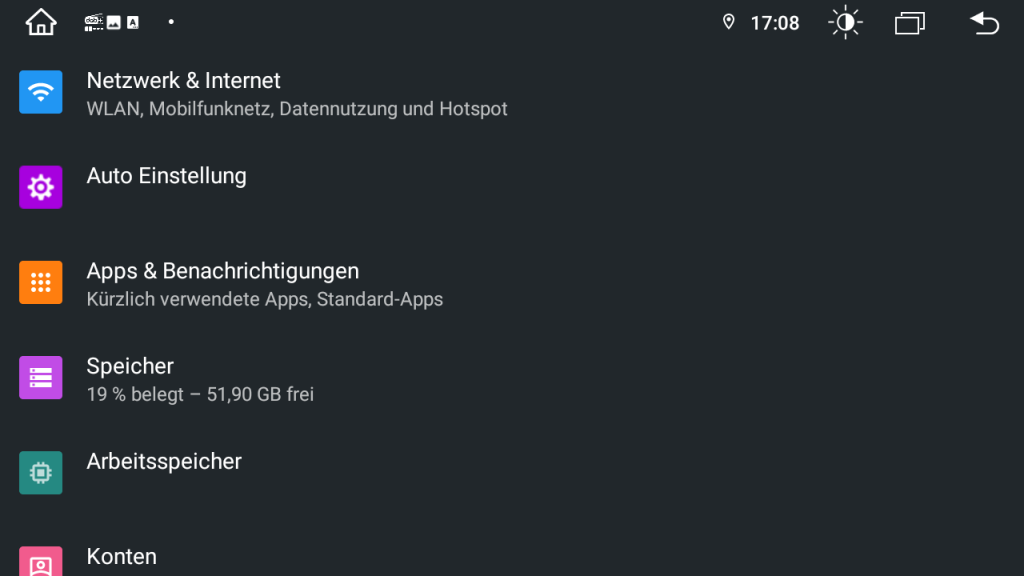
Rolle ganz nach unten und wähle den Punkt „Geräte Informationen„.
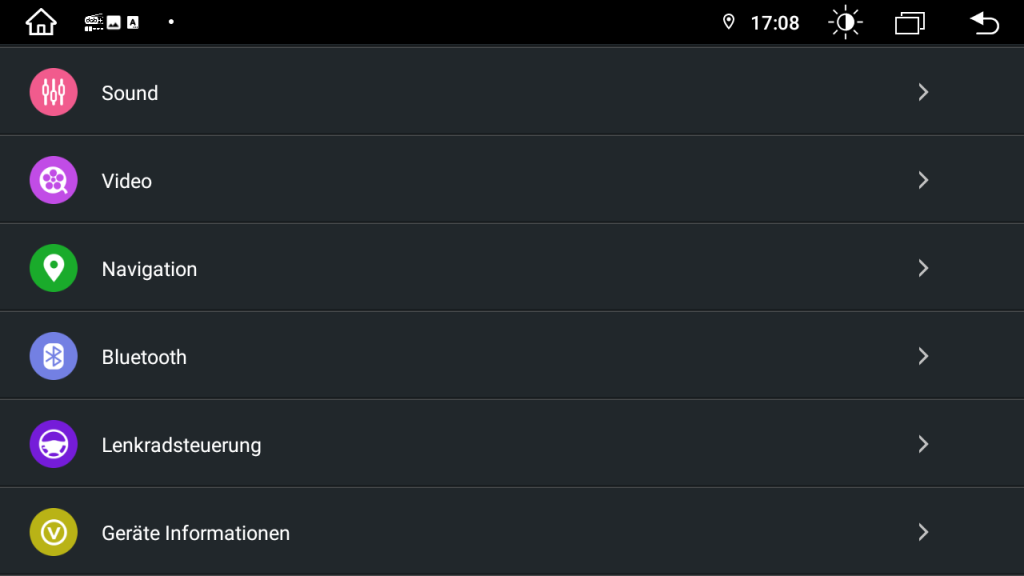
Tippe auf das Zahnrad rechts neben dem Eintrag „HMI„.
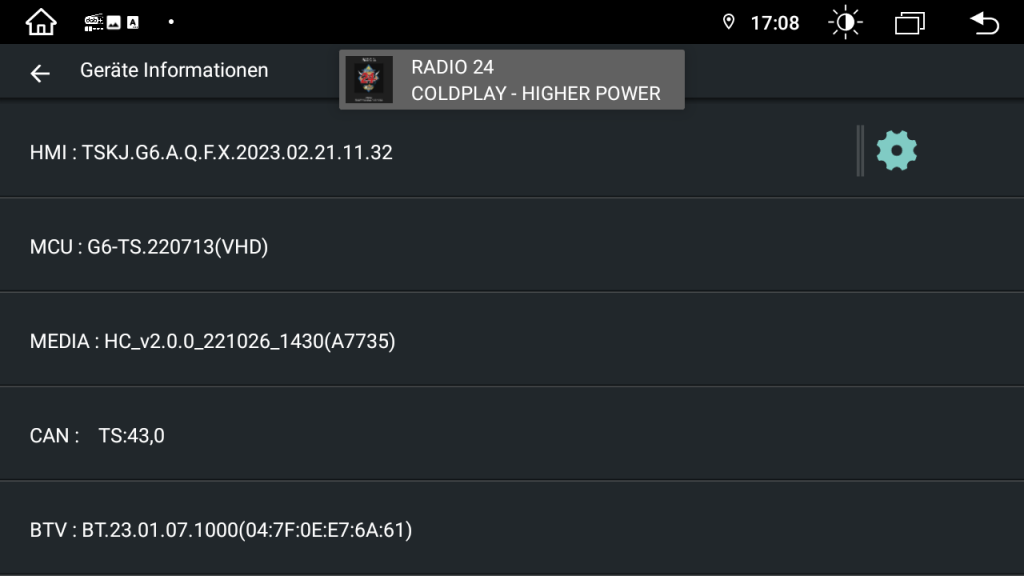
Gib den Code „8878“ ein und bestätige mit „OK„.
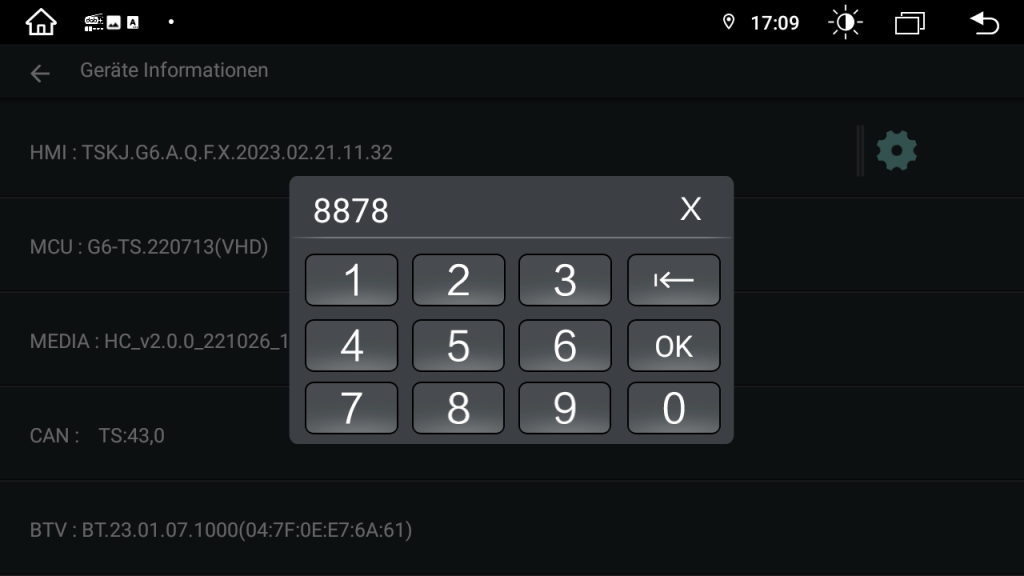
Nun wird das „Factory Setup“ angezeigt.
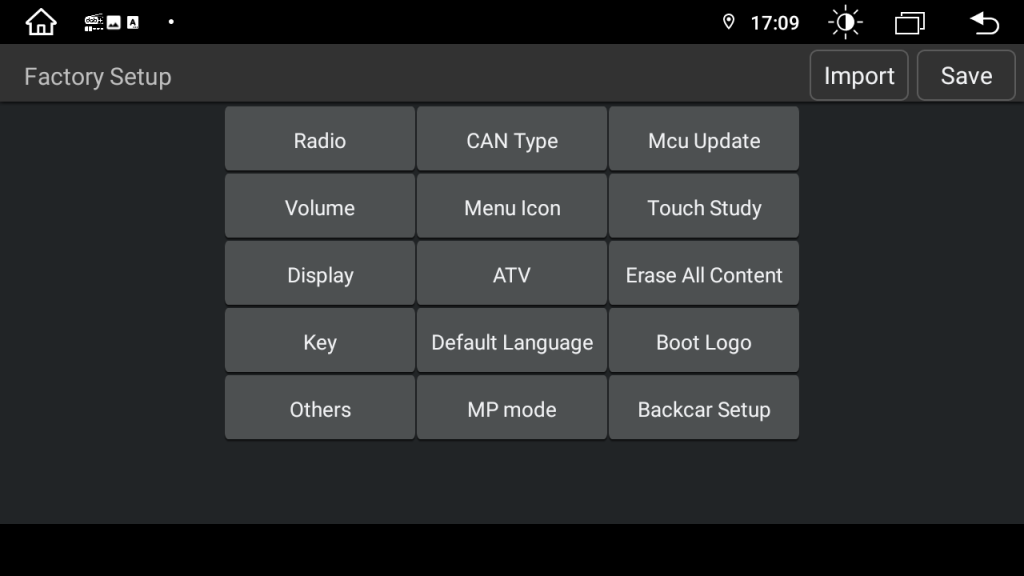
Abschalten schwarzer Bildschirm (Rückfahrkamera) bei Einlegen Rückwärtsgang
In der Default-Einstellung des IAP92TTA wird der Bildschirm schwarz, sobald der Rückwärtsgang eingelegt wird, auch wenn keine Rückfahrkamera vorhanden ist. Dieses Verhalten kann wie folgt geändert werden:
Öffne das Factory Setup.
Wähle „Backcar Setup„.
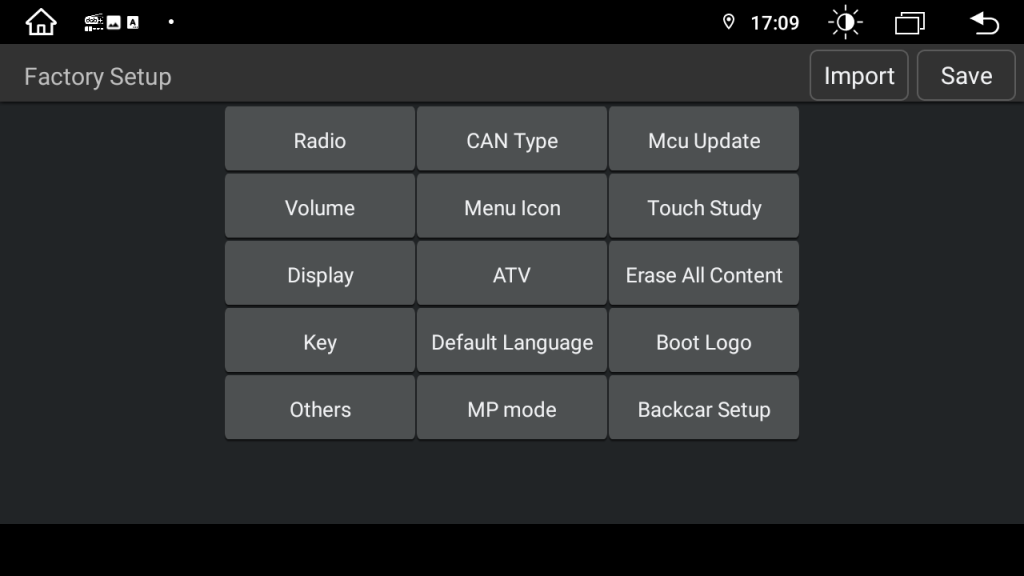
Setze die Option „camera detect“ auf „not detect“ und „back option“ auf „disable„.
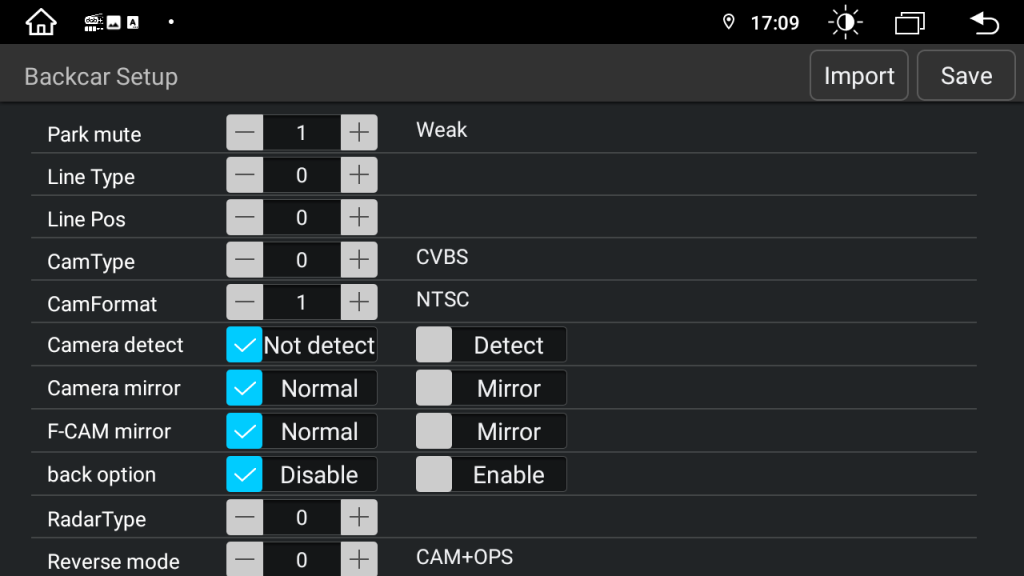
Bestätige die Einstellungen mit „Save“ (oben rechts).
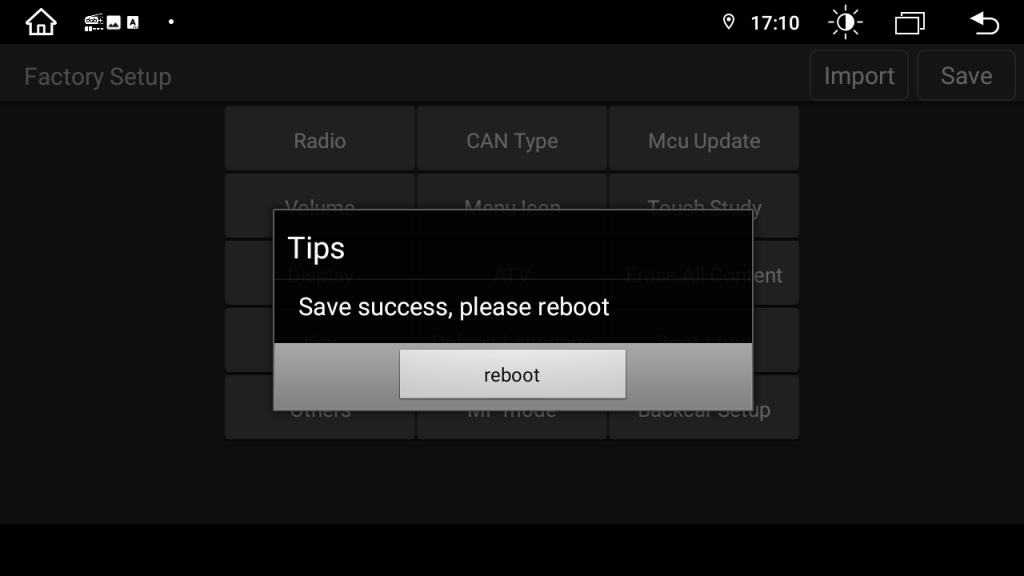
Das Gerät macht einen Neustart.
Meldung „Sie können keine Videos während der Fahrt sehen.“ abschalten
Nach einem Reboot des IAP92TTA zeigt mein Gerät die folgende Meldung an. Es ist ziemlich mühsam diese Meldung abzuschalten, da man mit der Home-Taste nicht auf den Startbildschirm kommt. Es wird sofort wieder diese Meldung angezeigt.
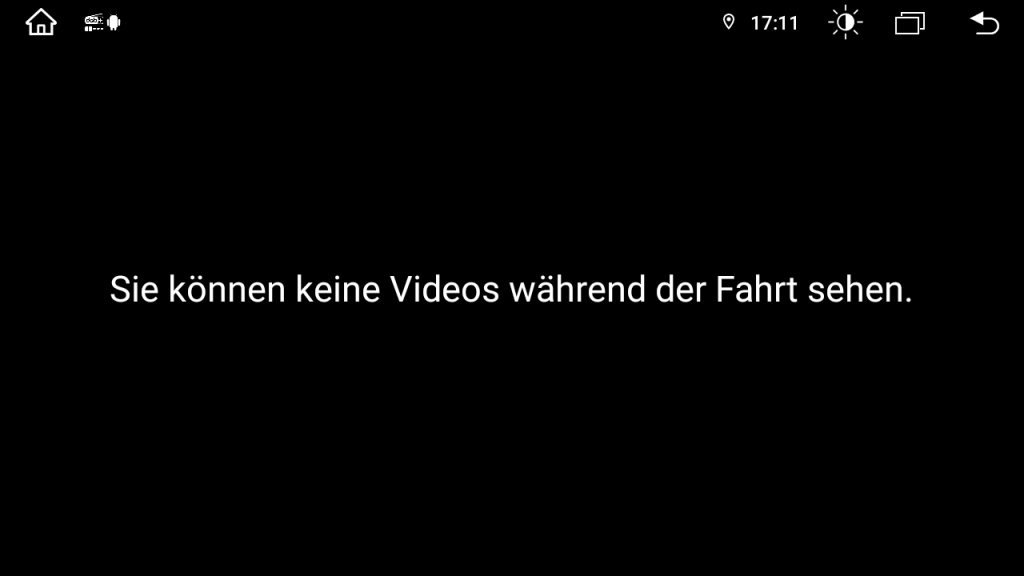
Ziehe von oben die Statusleiste nach unten, damit die Einstellungen (Zahnrad) unten rechts sichtbar werden.
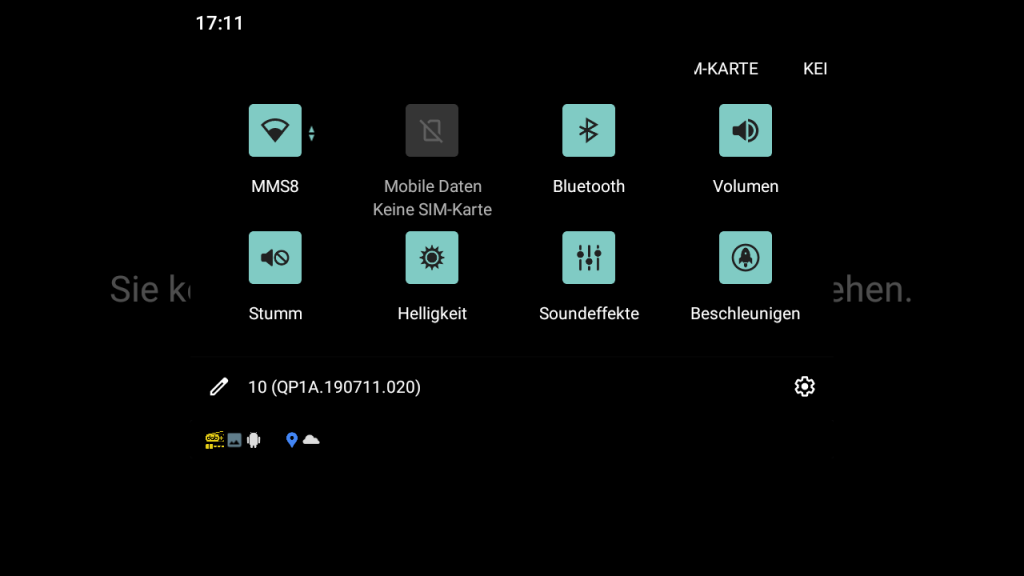
In den Einstellungen wähle den Punkt „Auto Einstellungen„.
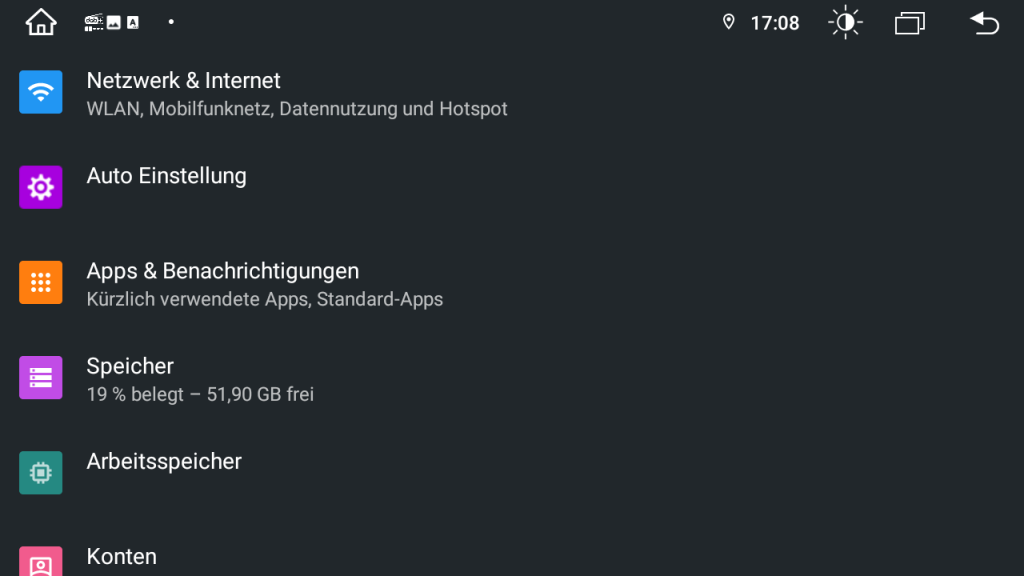
Wähle die Option „Video„.
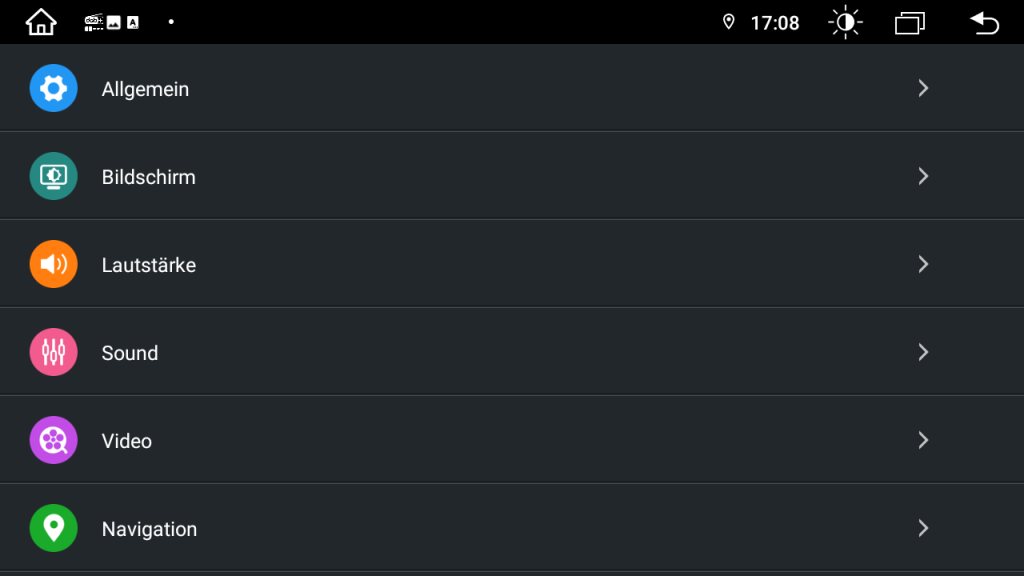
Mit der Option „Es ist verboten Videos während der Fahrt zu sehen“ auf „Aus“ wird diese Meldung deaktiviert.
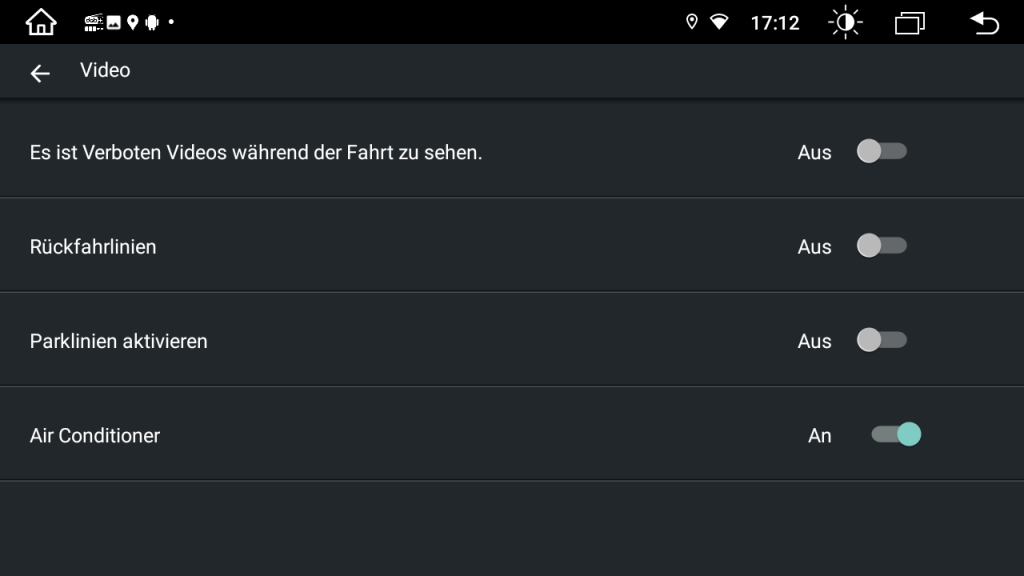
Startbildschirm Logo ändern
Das IAP92TTA besitzt einen Bildschirm mit der Auflösung von 1280×720 Pixel.
Erstelle ein Bild in exakt der Auflösung 1280×720 Pixel als JPEG oder PNG. Kopiere die Datei auf einen USB-Stick (FAT32). Verbinde den USB-Stick mit dem IAP92TTA.
Öffne das „Factory Setup„.
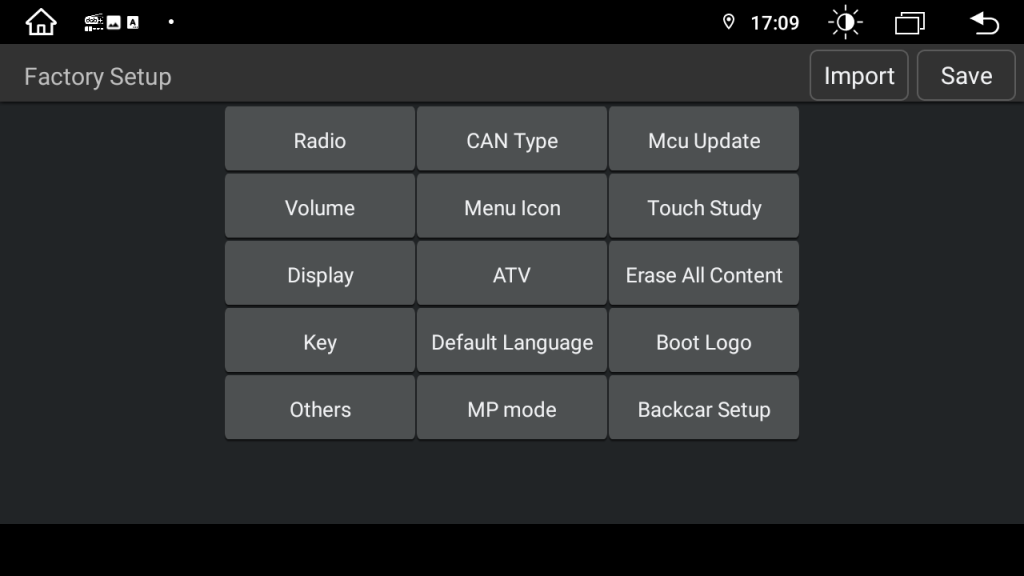
Wähle den Punkt „Boot Logo„.
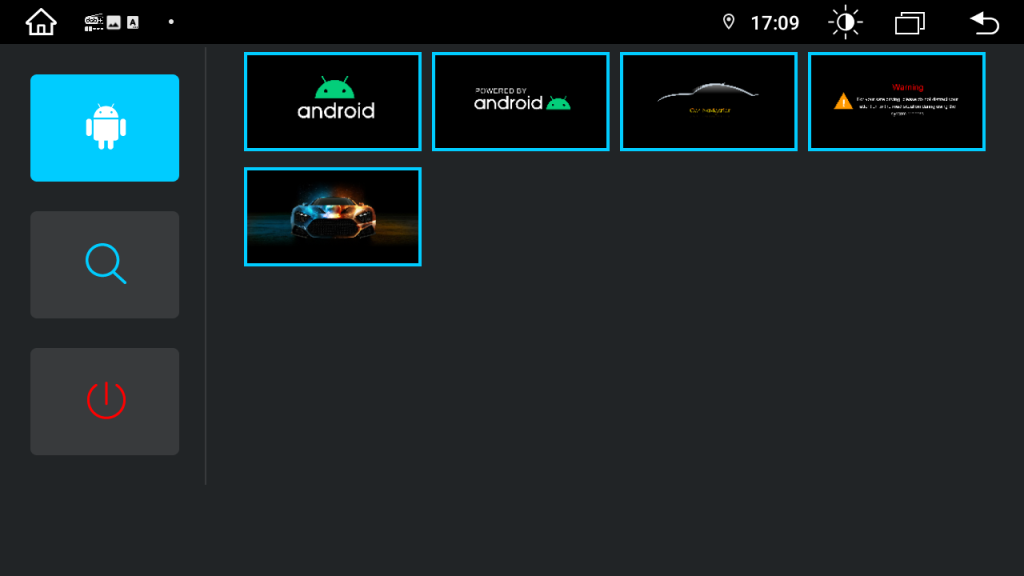
Tippe auf die Suche (Lupe) links. Der Inhalt des USB-Sticks wird angezeigt. Wähle das gewünschte neue Boot-Logo.
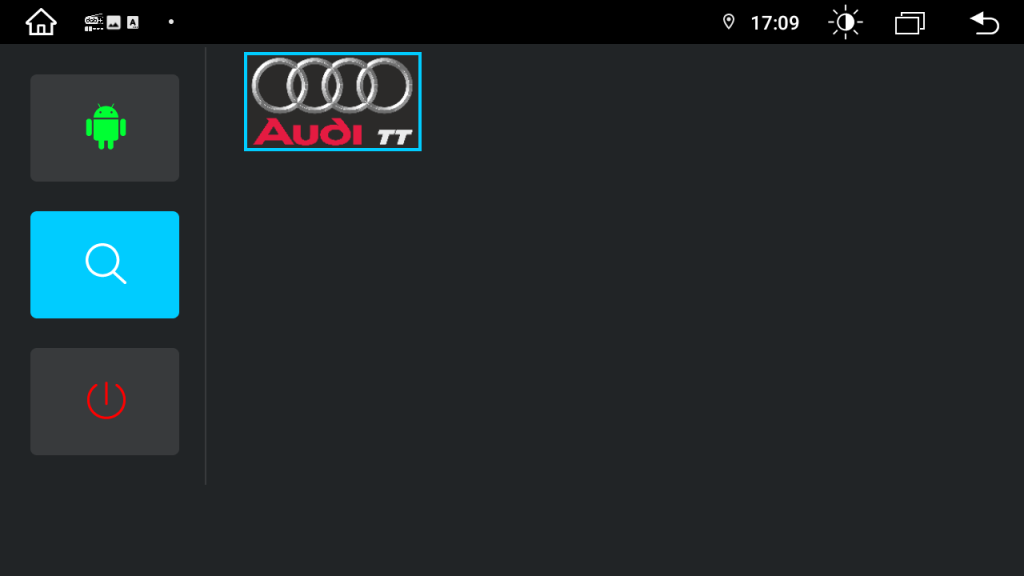
Kehre zurück zum Hauptmenü des Factory Setup und klicke auf „Save„. Bestätige den Neustart.
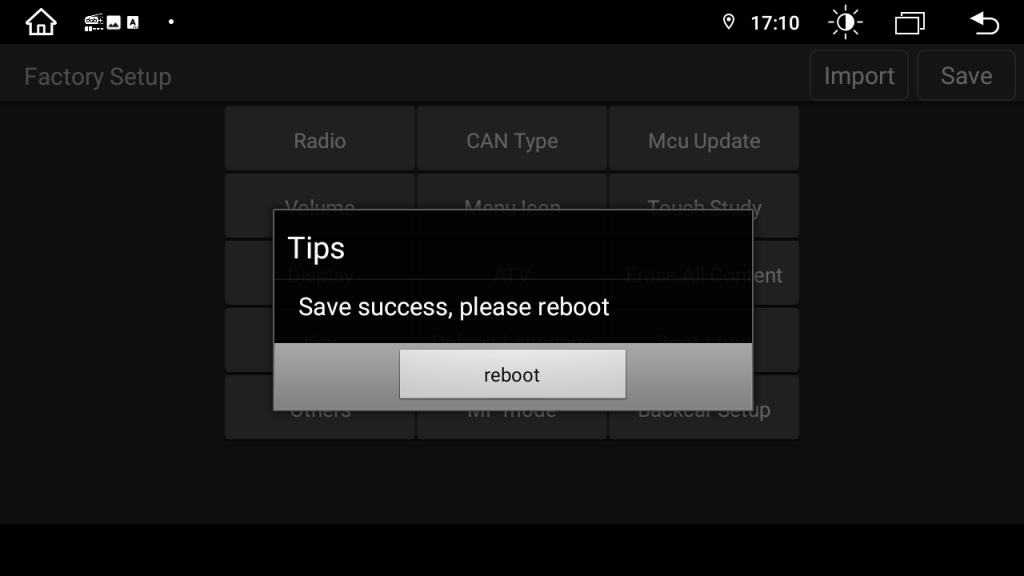
Das neue Boot-Logo wird nun angezeigt.
